
ビデオを変換する手順では、特定のデバイスでの再生のためのローラー形式のフォーマットを変更したい、または最終サイズを縮小するための多くのユーザーが直面しています。サードパーティの開発者からのこのタスク特別プログラムの実装を支援し、無料と有料ベースの両方を配布しています。今日私たちはそのようなソフトウェアの最も人気のある担当者を維持することをお勧めします。
いくつかのソフトウェアでは、材料の圧縮を可能にする機能があることに注意してください。これは品質の損失やそれらなしで行うことができます。まず第一に、あなたがこれらの行動をすることに興味があるならば、我々は以下のリンクの下に移動しながら、トピックに従って私達のウェブサイト上の他の記事に慣れることをあなたに助言します。
続きを読む:
ビデオ圧縮プログラム
品質損失なしのビデオ圧縮
フォーマットファクトリ。
私たちと最初の並ぶと、Format Factoryという最も有名なオプションの1つが実行されます。このような人気このソリューションは、特定のパラメータを設定するか特定のデバイスで再生するために、ビデオを他のフォーマットに変換するためのすべてのメジャーおよび特別な追加機能の無料で利用可能性のために得られました。このためには、膨大な数のハンツパターンさえもあります。したがって、ほとんどの場合、ユーザーはビデオをダウンロードし、適切なワークピースを選択して変換を実行するためだけに残っています。

フォーマットファクトリインタフェースは理解でき、ロシア語があるだけでなく、初心者ユーザーがインタラクションをすばやくマスターするのに役立ちます。高度なユーザーの場合、それらのニーズに基づいて、プロファイルを保存してから変換を実行する特別な機能もあります。下のリンクをクリックすると、公式のWebサイト上のこのソフトウェアのすべての既存の機能やレビューに慣れることができます。
Freemakeビデオコンバータ
次に、別の無料のフリーメークビデオコンバータソリューションを見てください。このソフトウェアの可能性は前のものと似ていますが、それらの独自の機能もあります。たとえば、インターネットからローラーをダウンロードしたり、すぐにリンクを挿入できません。変換フォーマットが設定されていて、追加のオプションが設定されている後すでに設定されています。あなたが特定の機器で再生するための変換のみまたはあなたのYouTubeチャネル上の完成品を発行するための変換のみに興味があるならば、あなたは心配することができません、それはFreemakeビデオコンバータにも役立ちます。
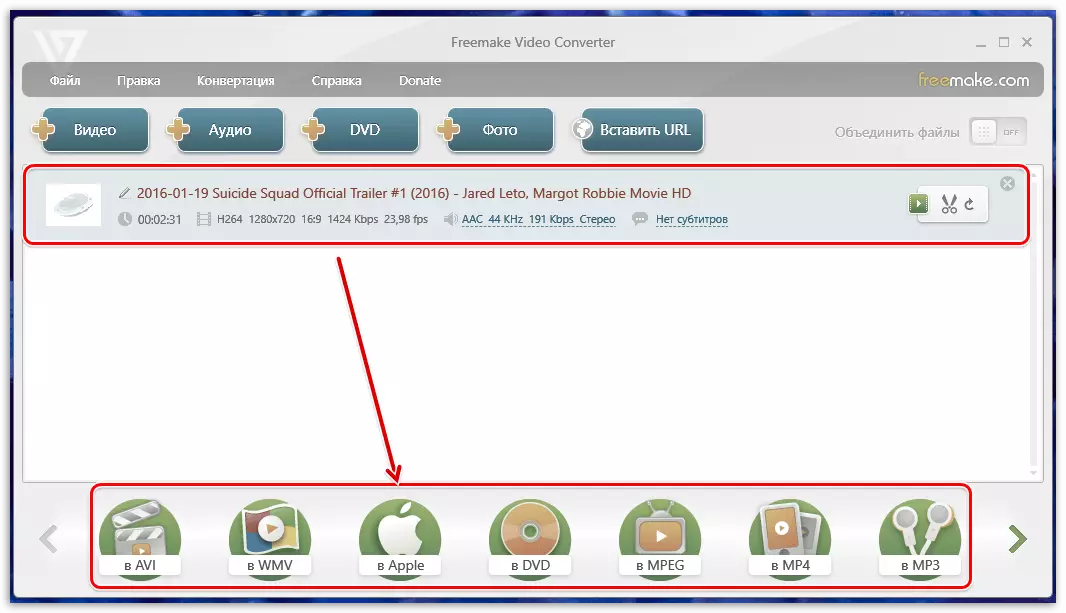
特別な言及は、ビデオ圧縮が設定されている特別に指定されたメニューに値する。ユーザーは独立してフレームサイズを選択し、ビットレート、フォーマット、フレームレート、品質を設定します。ローラの最終容積を減らすために変換が行われている場合は、必ずこれらのパラメータに注意を払ってください。最も単一のユーザーでさえ、それは非常にシンプルでロシア語であるので、インターフェースを理解するでしょう。公式サイトからFreemake Video Converterをダウンロードすることができ、開発者はまだこのソフトウェアをサポートし、定期的に更新を解除し、さまざまなエラーを排除します。
Movaviビデオコンバータ
今、Movaviは最も多様なソフトウェアの発行の中で国内のリーダーの一人です。彼らの製品のリストには、ビデオコンバータがあります。これにより、ビデオを編集したり、フォーマットと追加のパラメーターを変更できます。編集に関しては、これは別のモジュールで実行されます。テキストを追加し、不要なフラグメント、効果と色調整を除去するための機能があります。 Moviavi Video Converterでは、最適な変換オプションを選択し、このプロセスをすばやく起動するための膨大な数の組み込みテンプレートがあります。

ただし、このソフトウェアは経験豊富なユーザーの間で使用されます。ユーザーは、ビットレート、コーデック、解像度、フレームレート、および材料の品質を選択できます。これは、出力が正確な設定で特定のローラを取得する必要があるときに特定のタスクを支援します。残念ながら、述べた会社のすべての製品のように、Movavi Video Converterは料金をかけ、テスト毎週のバージョンを使用するとき、ユーザーは特定の制限を受け取ります。ただし、それらは機能をマスタリングし、それを取得してメインワンとして使用するかどうかを決定します。
med med
MediaCoderは、初心者ユーザーインターフェースのために理解できない無料の解決策です。事実は、すべての設定ボタンが異なるタブでカオス順にあることです。したがって、ロシアのインターフェースが存在するにもかかわらず、必要な要素をすばやく見つけることは必ずしも可能ではありません。このソフトウェアの機能でさえ、経験豊富なユーザーに焦点を当てて行われます。ここでは、変換の最適なタスクを作成するのに役立つさまざまなツールを見つけることができますが、これらすべての設定で、会社の公式Webサイトに関する情報を読んでください。

MEDIACODER実験的な機能の一つは、損傷を受けたマルチメディアデータを復元する機能です。あなただけの、材料をロードする適切なボタンをクリックすると、すべてのエラーが修正されるまで待つ必要があります。その後、それは、任意の適切なプレーヤーで正しい再生を保証されています。しかし、考慮に入れ、すべてのファイルの損傷から遠いが、ソフトウェアの方法によって修正することができるという事実を取ることが必要です。オーディオおよび個々のパラメータを設定し正常化するためのツールがあるので、ビデオではなく、音だけではなく仕事を希望する人は、また、Mediacoderに注意を払う必要があることをまだ言及する価値があります。
Xilisoftのビデオコンバーター。
Xilisoftのビデオコンバーターは、私たちのリストに表示されます。このソフトウェアはまた、料金に適用され、しかし、ほとんどの場合のように、あなたは絶対にすべての組み込み機能を学習する機会を与えてくれます試用版は、そこにあります。あなたは今までのMovaviコンバータでの作業が発生した場合は、Xilisoftのビデオコンバーターはあなたのために似たようなことでしょう。ここでは、収穫の変換オプションまたは完全に構成したビデオフォーマットのいずれかを選択することができ、すべて同じツールがあります。ユニークな特徴から、3Dで2Dの転換を強調価値があるが、この機会は非常にまれに使用されます。

さらに、注意が便利な実装字幕ツールに引き寄せられます。これを使うと、すぐに、目的のファイルを添付した場所や他のテキストパラメータを設定することができます。このツールは、内蔵のエディタ、あなたは、ウォーターマークを追加し、ファイルサイズを変更し、エフェクトを適用し、別途オーディオを調整することができ入ります。あなたはXilisoftのビデオコンバーターを探求したい場合は、最初にすることで、このためのお金を与えるかどうかを理解するためのテストバージョンを使用してください。
すべてのビデオコンバータ。
すべてのビデオコンバータの機能は、より具体的なデバイスの更なる再生用のローラーを変換することを目的としています。したがって、あなたが最も異なる機器に最適なフォーマットを選択できるようにするharppedパターンの膨大な数があります。最初は、このソフトウェアは無料で配布されましたが、公式サイトに移動したときに、今、ユーザーが異なるアセンブリがそれに利用可能であることを見ています。無支払わアセンブリからのユニークな特徴がありますした無料版があります。詳細な比較表も公式サイトに記載してあります。
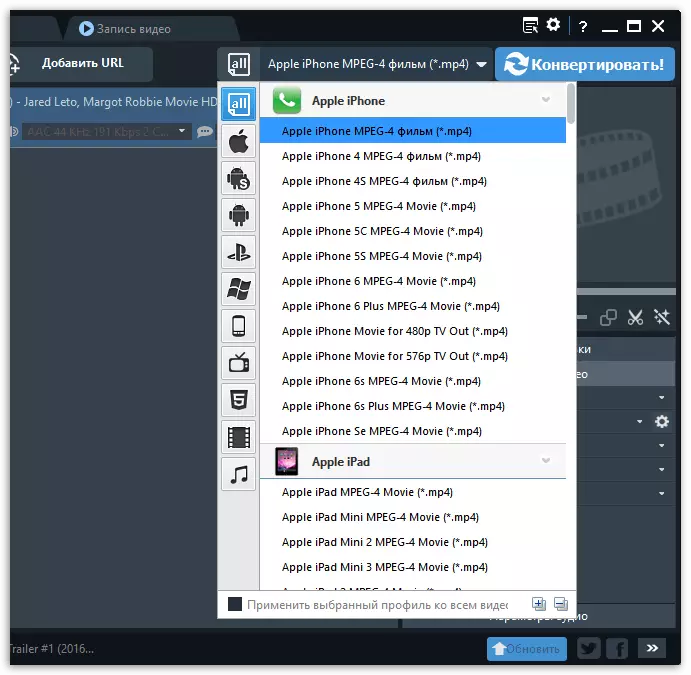
ほとんどの高度なプログラムと同様に、任意のビデオコンバータに組み込みエディタがあります。彼は余分な断片を取り除く方法を知っていて、さまざまな効果と透かしを課します。これにより、変換自体の前に追加のビデオエディタを使用する必要性を取り除くことができますが、材料の小さな変更点だけが必要な状況でのみ取り除きます。ここでの別のフォーマットへの変換は非常に迅速ですが、それでも圧縮比、使用されているコーデックとコンピュータの電源を考慮に入れる必要があります。
ハムスター無料ビデオコンバーター
キューでは、この記事で提示されているアプリケーションの最も簡単なアプリケーションがあります。これは、変換をすばやく設定して実行することを可能にする最も基本的な機能の最小セットのみを提供します。 Name Hamster Free Video Converterはすでに無料で配布されていることをお勧めします。それはすべてのウィンドウしか構成されています。ここでは、すべてのアクションがステップバイステップバージョンで発生します。まず、メインフォーマットが選択されているか、変換が変換されるデバイスの種類。その後、1つ以上のファイルが追加され、圧縮と音声が設定され、変換操作自体が直接開始されます。
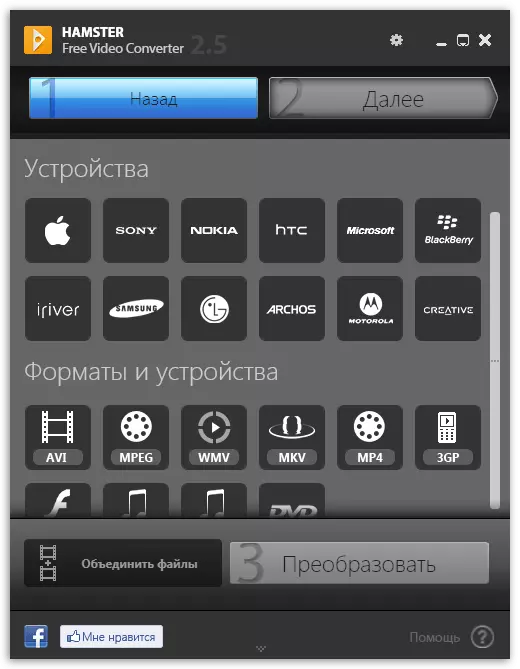
このようなインターフェースの構築は便利ですが、ユーザーが最も最小限の設定しかインストールする必要がある場合にのみです。複雑なプログラムで働いていて、最大限の構成の柔軟性を取得したいより高度なユーザー、ハムスターフリービデオコンバーターはかなり良い解決策ではないようです。しかし、ここにはロシア語があり、このソフトウェアに慣れるために安全に推奨することができるので、ボタンの場所は便利な形で実行されます。
iWisoft無料ビデオコンバーター
Iwisoft Free Video Converterは、主な機能のセットを持つもう1つの標準と無料のソリューションです。長い間、私たちはあなたがすでにこれらのすべてのツールについてすでに読み取られているので、私たちはそれを止めません。 IWISoft Free Video Converterの個々の機能は、ロシア語のインターフェース言語がないことを除いておらず、英語のボタン、説明、およびメニュー名を扱う必要があります。バッチ処理を構成することも、複数のファイルを1にマージすることができます。使用可能なパターンとユーザーが生成されたプロファイルの両方で使用可能です。 Iwisoft Free Video Converterはまだ開発者がサポートされており、公式のWebサイトでダウンロードできます。
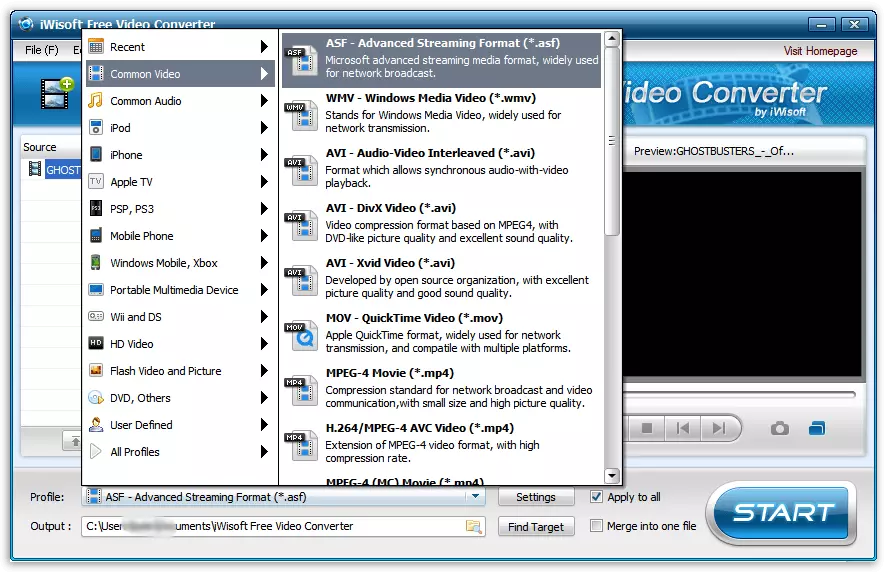
オートグク。
Autogkは変換し、同じウィンドウ内でそれを実行するために迅速に設定し、ビデオにあなたをできるシンプルなフリーソフトウェアです。それは多くの追加機能や非標準的なパラメータに理解する必要がないため、ロシアの欠如にもかかわらず、これとの相互作用は、初心者でもユーザーのために非常に簡単になります。あなたは、単に1つ以上のビデオを追加し、フォーマットを指定し、所望の最終材料のサイズと変換手順を実行します。
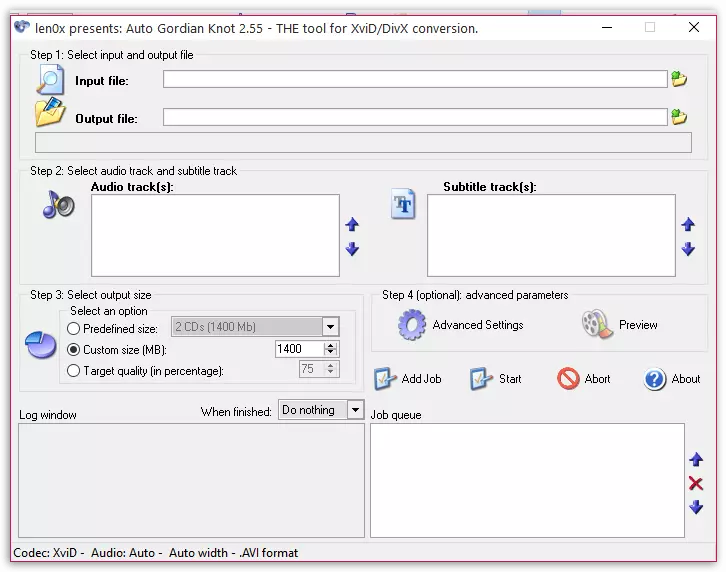
素晴らしい
スーパーは、configureすることを可能にし、一つのウィンドウ内変換プロセスを実行する別の簡単なソフトウェアです。パラメータだけ近くのポップアップメニューやマーカーを使用して必要なユーザーから、適切な設定をマークし、ローラー、実行変換を追加します。さらに、ウィンドウの下部のステータスセクションについて語ったする必要があります。それをあなたがこのソフトウェアで発生するすべてのイベントを追跡することができます。
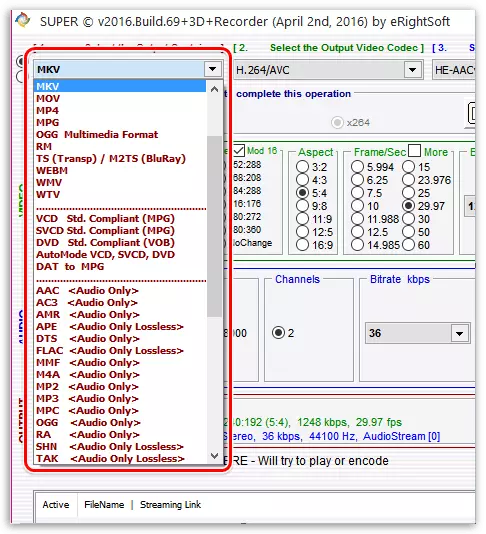
ネロRecodeを。
ネロRecodeのは、我々が今日の記事について話をしたい最後のツールです。その特徴は、本格的なソフトウェアではありません、とネロの一部は、より多くの変化させるソリューションが含まれ、組み合わせることです。残念ながら、ネロ自身が有料で適用され、Recodeのは、それに含まれるかどうかは事前に選択されたアセンブリに依存します。あなたは既にこの製品を購入したが、それには、コンバータがない場合、それはいくつかの競合他社よりも高い価格のために別途それを購入する必要があります。

ソフトウェアの基本的な機能としては、ここで、我々はすでに上で話されているのと同じ標準的なツールの存在のみを注意することが可能です。すべての標準と一般的なビデオフォーマットは、まだ大量の使用を入力していないものも含め、コーデック、多種多様な選択肢があり、オーディオ、サポートされています。必要に応じて、ローラー圧縮を詳細に設定されているメニューがあります。
今日は何の問題もなく、変換パラメータを設定し、このプロセスを実行し、それを通して最も人気のあると便利なソフトウェアを逆アセンブル。あなたが見ることができるように、各ソリューションは、独自の特性を持っているので、選択は慎重にアプローチされる必要があり、詳細にすべての機能と機会を検討しました。
